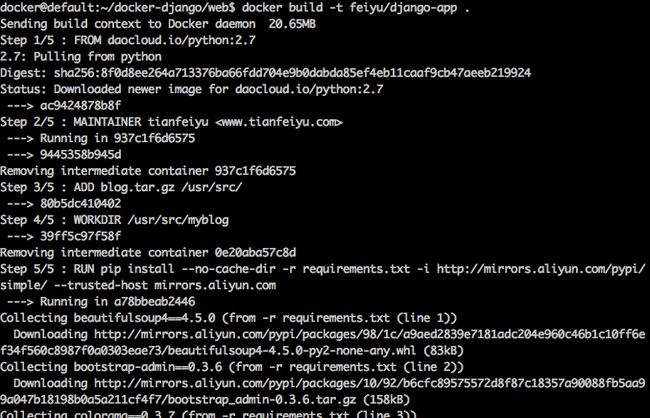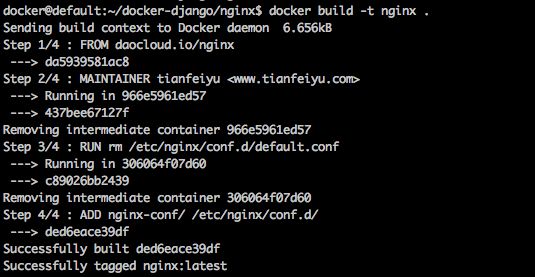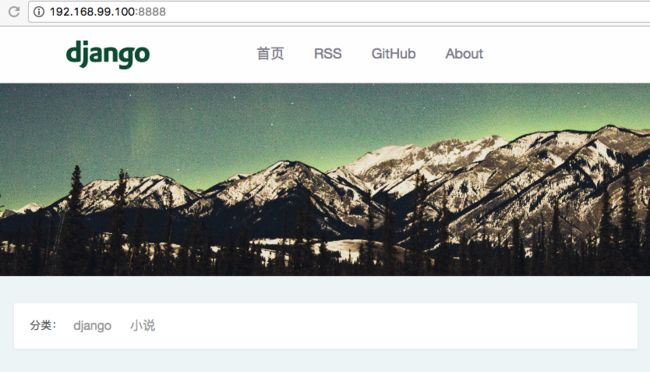参考:https://www.qcloud.com/community/article/98
感谢 田飞雨 同学!
注意 :
-- 参考文档中 使用的是爬虫项目
-- 提供的 git 源码中 使用 的 myblog 项目代码
环境: MAC 环境的 docker ,跟参考资料中有区别;
MAC中安装docker 省略,网上资料很多!
在docker-machine 创建docker主机,在docker主机中 clone
docker@default:~$git clonehttps://github.com/strugglingyouth/docker-django.git
在我的环境中直接 运行 ./docker-start.sh 报错! -- 默认的 docker 主机 没有bash 命令
-- 该如何让 docker 主机 有 bash 命令 ? --还没搞明白
直接执行docker-django/mysql/start.sh脚本中docker run 命令倒是可行,执行结束 直接
1. 启动mysql服务!
cd mysql/
docker run --name mysql \
-v $(pwd)/conf.d:/etc/mysql/conf.d \
-v $(pwd)/data:/var/lib/mysql \
-e MYSQL_ROOT_PASSWORD=123456 \
-p 3307:3306 \
-d daocloud.io/mysql:5.6.30 \
--character-set-server=utf8 --collation-server=utf8_unicode_ci
-v $(pwd)/conf.d:/etc/mysql/conf.d 将当前目录下的conf.d ,挂载到容器中的 /etc/mysql/conf.d
--character-set-server=utf8 --collation-server=utf8_unicode_ci 指定容器服务的字符集
-d daocloud.io/mysql:5.6.30 后台运行 通过 daocloud.io/mysql:5.6.30 镜像生成容器,本地没有对应的镜像就去云服务器下载;
由于镜像 在之前运行是已经下载到了本地,所以这次没有下载镜像的过程,生成容器非常的快
2. 给mysql添加 数据库:
docker@default:~/docker-django/web$ docker exec -d mysql mysql -uroot -p123456 -e "create database blog;"
3. 部署redis:
cd ../redis/
docker run --name redis -d daocloud.io/redis:3.0.7
4. 根据Dockerfile ,构建 django-app 镜像:
cd ../web
docker build -t feiyu/django-app .
. 读取当前目录下的 Dockerfile ,构建 feiyu/django-app 的镜像文件
5. 根据 feiyu/django-app 镜像文件 ,生成 容器
docker run --name django \
-v /usr/src/myblog \
-v /usr/src/myblog/static \
--link mysql:mysql \
--link redis:redis \
-p 12000:8000 \
-d feiyu/django-app /usr/local/bin/uwsgi --http :8000 --chdir /usr/src/myblog -w myblog.wsgi
--分行输入 由于拷贝的问题 容易出错
--下面这样输入, 看起来不够直观 但不会出错
docker run --name django -v /usr/src/myblog -v /usr/src/myblog/static --link mysql:mysql --link redis:redis -p 12000:8000 -d feiyu/django-app /usr/local/bin/uwsgi --http :8000 --chdir /usr/src/myblog -w myblog.wsgi
--name 启动容器,容器名为 django ;
--link选项来能够进行容器间安全的交互通信,使用格式name:alias,可在一个docker run命令中重复使用该参数,使用–link时,连接通过容器名来确定容器,建议启动容器时自定义容器名。
-v 将指定的宿主机的一个目录挂载到容器中;
通过docker inspect命令查看挂载情况
docker inspect --format='{{json .Mounts}}' 容器id
-p 指定容器暴露的接口,暴露的接口:容器内的服务接口;
-d 后台运行容器,指定 feiyu/django-app 镜像 生成
uwsgi: Docker 通过 2 种方式为容器公开连接信息:环境变量和更新 /etc/hosts 文件。
依旧使用uwsgi来启动 django应用程序,也可以使用gunicorn来启动。
uWSGI是一个Web服务器,它实现了WSGI协议、uwsgi、http等协议。
/usr/local/bin/uwsgi --http :8000 --chdir /usr/src/myblog -w myblog.wsgi
--http 启动uwsgi服务占用的端口
--chdir指定运行目录
6. 构建 nginx 镜像
cd ../nginx
docker build -t nginx .
7. 启动 nginx
docker run --name nginx-server \
--link django:web \
-v /www/static \
--volumes-from django \
-p 8888:80 \
-d nginx
docker run --name nginx-server --link django:web -v /www/static --volumes-from django -p 8888:80 -d nginx
8. 查看所有启动的容器:
9. 进入容器:然后进入到 mysql 容器中将 django 数据库文件导入:
本地: nsenter 没安装上
docker@default:/usr/src$ docker exec -it mysql /bin/bash
root@f05c79ca1726:/# cd /etc/mysql/conf.d/
root@f05c79ca1726:/etc/mysql/conf.d# ls
blog.sql character.cnf my.cnf
root@f05c79ca1726:/etc/mysql/conf.d# mysql -uroot -p blog < blog.sql
密码 123456
10.访问启动的blog 项目
查看docker主机的IP
caolinmingdeMacBook-Pro:util-linux-2.30 caolinming$ docker-machine ip
192.168.99.100
http://192.168.99.100:12000/django 服务暴露的端口
http://192.168.99.100:8888/nginx代理服务暴露的端口
哦也 ! 成功了!